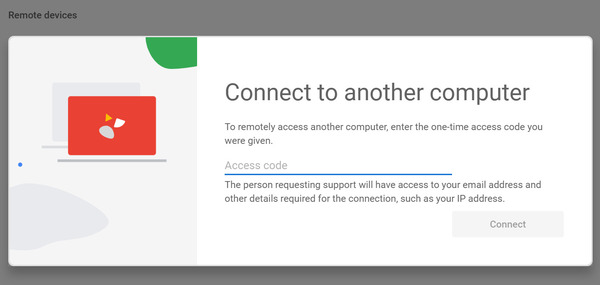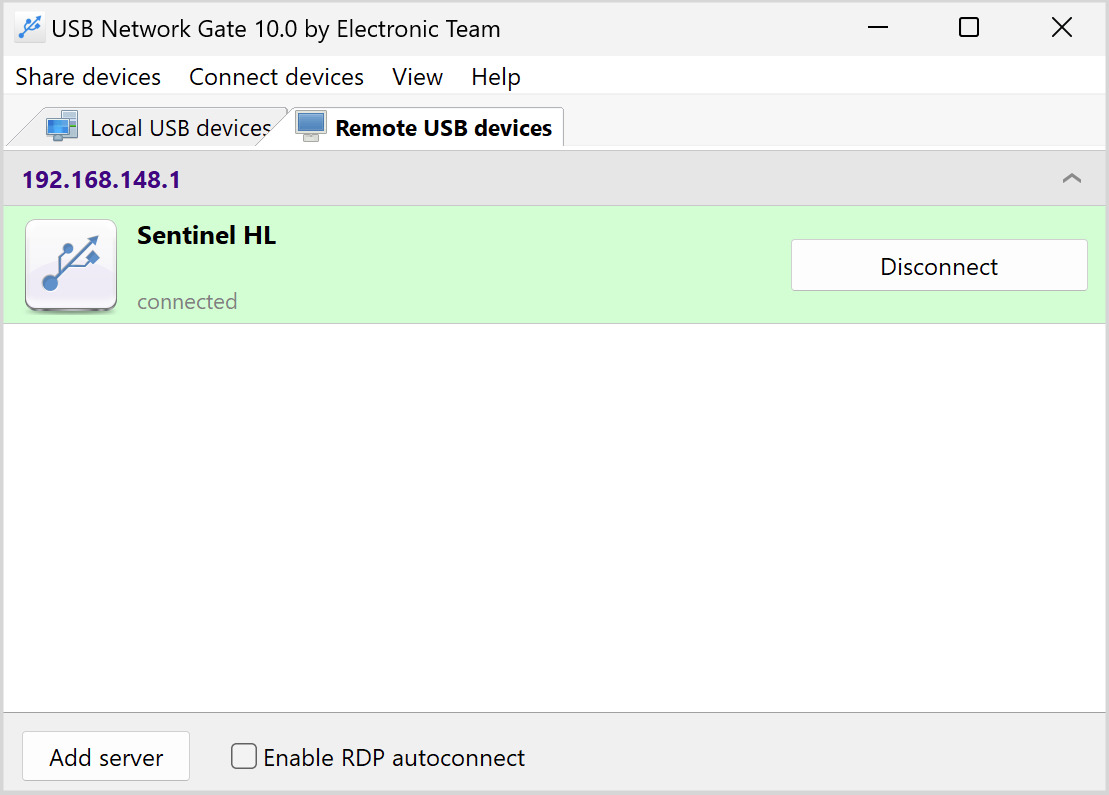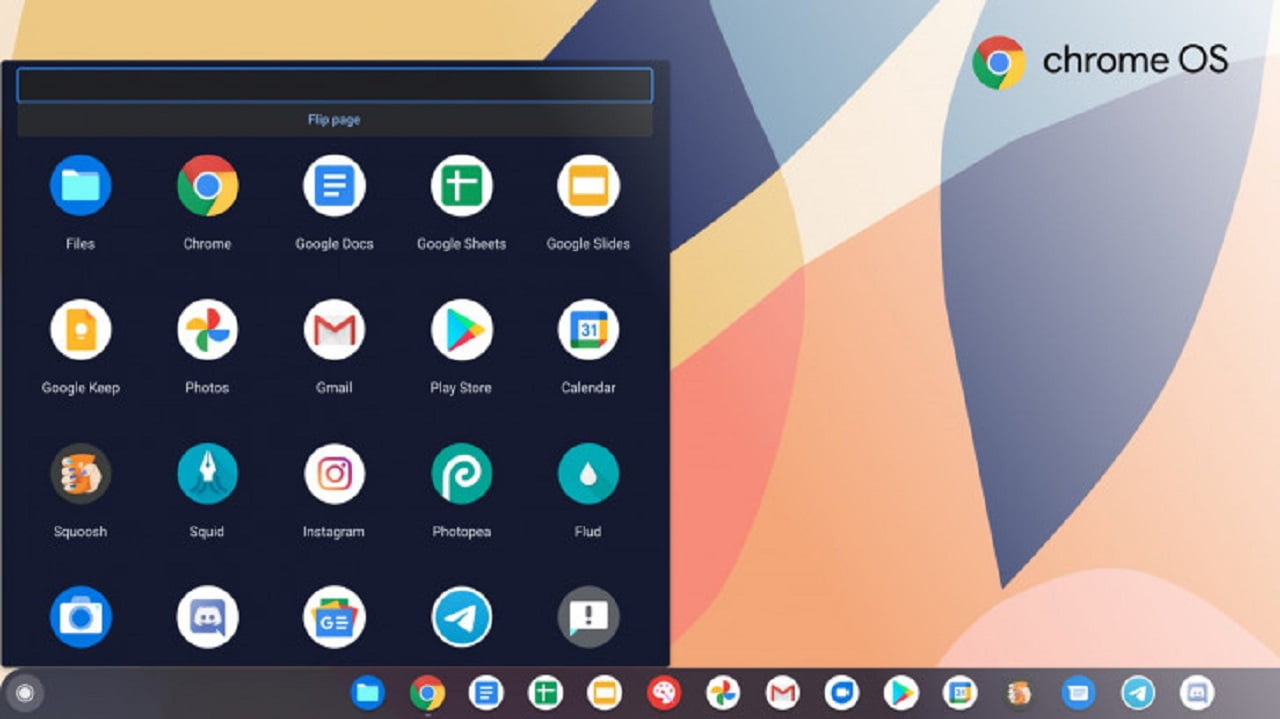USB-Umleitung in Chrome Remote Desktop
In diesem Artikel wird das Fehlen einer nativen USB-Umleitung in Chrome Remote Desktop erläutert und eine Drittanbieterlösung angeboten, die diesen Fehler behebt und die USB-zu-Remote-Desktop-Funktionalität ermöglicht.
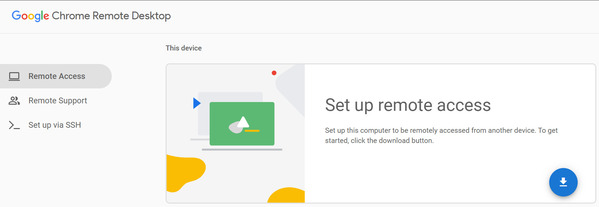
Unterstützt Chrome Remote Desktop USB Redirector?
Google Chrome Remote Desktop ist eine kostenlose und einfache Methode, um eine Verbindung zu einem Remote-Computer herzustellen oder Ihren Bildschirm mit Freunden oder Kollegen zu teilen.
Leider gibt es keine native Möglichkeit, USB über Chrome Remote Desktop zu teilen. Dies macht die Lösung für Remote-Mitarbeiter weniger nützlich, da sie die Menge an Informationen, die aus der Ferne abgerufen werden können, einschränkt. Ohne die Möglichkeit, auf externe Laufwerke, Drucker und andere USB-Peripheriegeräte zuzugreifen, können viele Benutzer ihre Aufgaben nicht aus der Ferne mit Chrome Remote Desktop ausführen.
Dies ist ein Problem, das Chrome-Benutzer seit Jahren quält, und ein kurzer Blick in Online-Foren wird viele Beschwerden über die fehlende USB-Unterstützung auftauchen. Bisher gibt es noch keine native Unterstützung im Tool, es gibt jedoch andere Möglichkeiten, die USB-Umleitung in Chrome Remote Desktop zu implementieren.